ソート/グループで仕上げる
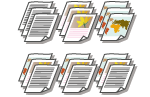 | フィーダーから2部以上コピーするときは、ソートするかグループで出力するかを選ぶことができます。原稿と同じページ順になるように1部ずつ仕分けることを「ソート」といい、「1ページ目を10枚、2ページ目を10枚…」というように各ページ単位で仕分けることを「グループ」といいます。 |
1
原稿をセットする 原稿をセットする
2
<コピー>を押す <ホーム>画面
3
コピーの基本画面で<その他の機能>を押す コピーの基本画面について
4
<仕上げ>を押す
5
排紙先を選び、<次へ>を押す
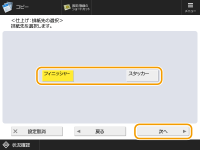
この画面はフィニッシャーと「大容量スタッカー・J」を同時に装着している場合に表示されます。表示されない場合は、次の手順へ進んでください。
6
<ソート (1 部ごと)>または<グループ(ページごと)>を押す
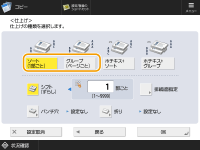 | 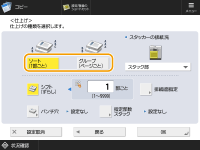 | |
フィニッシャーの場合 | スタッカーのスタック部の場合 |
<スタッカー>を選択した場合は、ドロップダウンリストから排紙先を選びます。
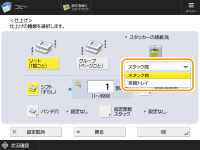
7
必要に応じて、<シフト(ずらし)>を設定する
シフト(排紙位置をずらして出力する機能)を使わない場合は、 を押すと解除されます。
を押すと解除されます。
<ソート (1部ごと)>の場合は、何部ごとにシフトするかをテンキーで入力します。
8
<OK>  <閉じる>を押す
<閉じる>を押す
 <閉じる>を押す
<閉じる>を押す9
 (スタート)を押す
(スタート)を押すコピーが始まります。
 |
仕上げ機能によってはオプションが必要です。オプション機器について 用紙の種類によっては、仕上げ機能を使用できません。機器仕様 原稿台ガラスに原稿をセットしているときコピーの基本画面で<その他の機能>  <連続読込>を押すことで、原稿台ガラスに原稿をセットしてもソート/グループ機能を使用できます。 <連続読込>を押すことで、原稿台ガラスに原稿をセットしてもソート/グループ機能を使用できます。グループ出力時にページごとに仕切紙を挿入する<グループ (ページごと)>で出力した場合、ページごとに仕切紙を挿入することができます。設定方法について詳しくは、<グループ間仕切紙>を参照してください。<グループ間仕切紙> <保存ファイルの利用>機能から設定するときボックスに保存したファイルとPDF/XPSファイルをプリントするときのみ、仕上げ機能を利用できます。 |